
Фанатики Apple в очередной раз выдерживают испытание «Apple» на своих глазах. Вам понравится удобство iMovie, бесплатного приложения для редактирования видео, эксклюзивного для пользователей Mac, iPhone и iPad.
Однако формат iMovie по умолчанию, MOV, иногда становится нежелательным эпизодом. Вы можете столкнуться с проблемами воспроизведения файлов MOV за пределами экосистемы Apple. Вы не можете отрицать, что бывают случаи, когда MOV не работает, и вам приходится сохранять iMovie в формате MP4, универсальном формате.
Эта статья – рука помощи, которая поможет вам выбраться из неприятностей. Вам будут предоставлены пошаговые инструкции по экспортировать iMovie в MP4 через устройства Apple или Windows, что экономит ваше время и труд.
Вы не разочаруетесь, если продолжите читать. Давайте двигаться дальше!
Как экспортировать видео из iMovie?
Вы не можете устоять перед привлекательностью продукции Apple, верно? Есть множество причин, по которым Apple покоряет ваше сердце. Но одна причина очевидна. Apple позволяет вам решать проблемы самостоятельно. Вы, безусловно, можете экспортировать iMovie в MP4 на своих устройствах Apple. Следующее руководство по самопомощи предназначено именно для вас.
Ниже перечислены три работоспособных решения для сохранения iMovie в формате MP4 на Mac. Вы будете разочарованы тем фактом, что QuickTime Player больше не поддерживает преобразование MP4. Но не волнуйтесь. Следующее руководство доказало свою эффективность с 2023 года.
Экспорт iMovie в MP4 через iMovie
iMovie — бесплатная программа, встроенная в Mac. Разработанный Apple, он позволяет новичкам взять редактирование в свои руки. Отредактированные файлы автоматически будут выведены в формате MOV, совместимом с большинством медиаплееров. Сохранение iMovie в формате MP4 позволит легко распознавать ваши видео на других устройствах и платформах. Тогда немедленное решение, которое придет вам на ум, — это использование всего, что доступно на вашем Mac. Прочтите это краткое руководство, чтобы лучше понять, чем Mac может вам помочь.
- Запустите iMovie, найдите «Библиотека iMovie», и нажмите «Импорт медиа», чтобы добавить файлы.
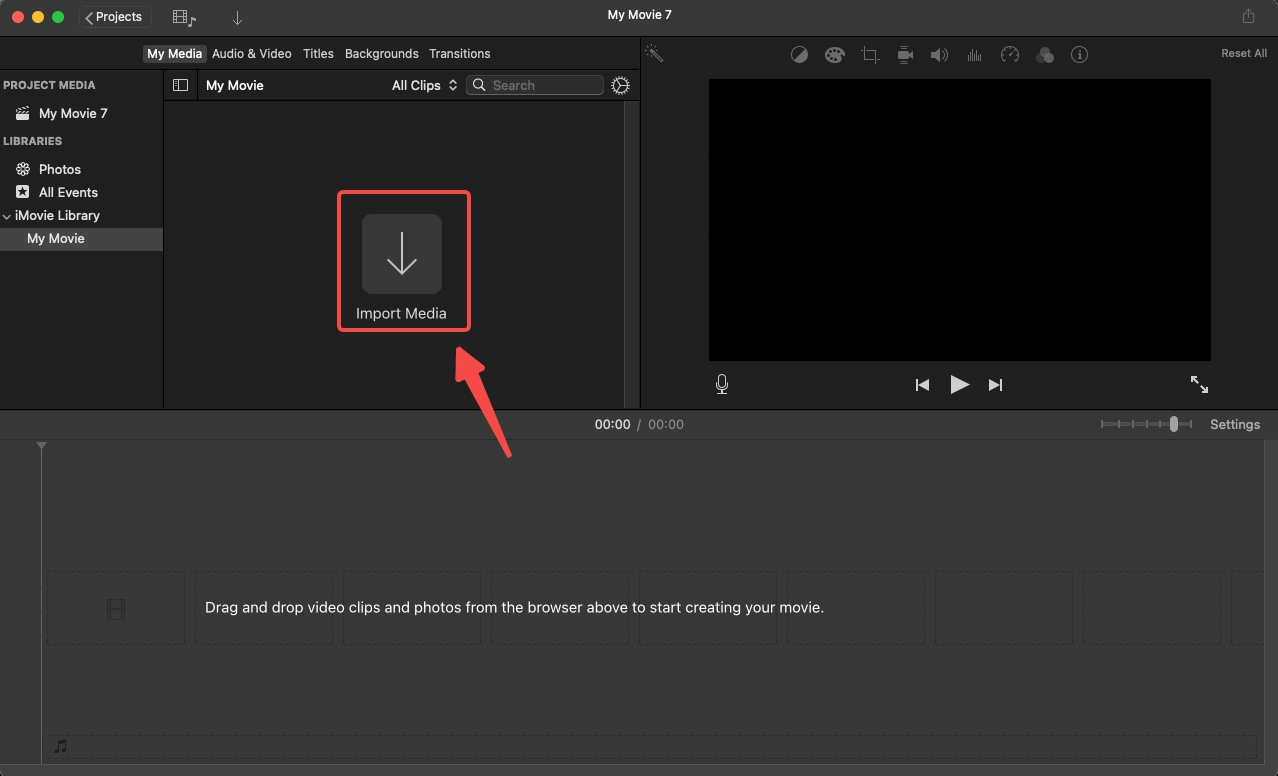
- Нажмите "Поделитьсякнопку «» в правом верхнем углу и выберите «Экспорт файла.

- Нажмите "Следующий…», поскольку iMovie автоматически выберет формат «Видео и аудио» (MP4).
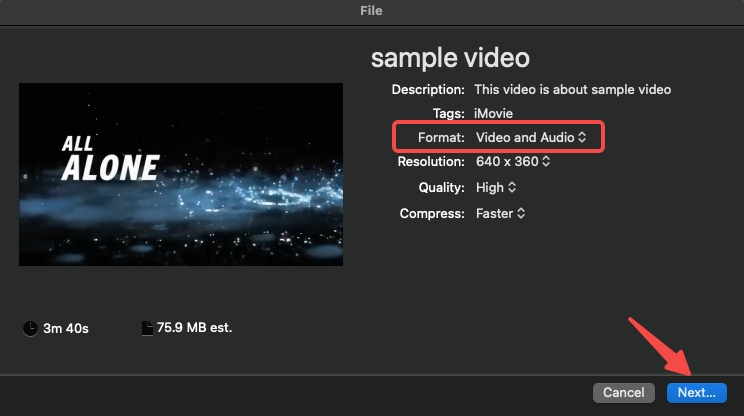
- Назовите новый файл, выберите путь вывода и, наконец, нажмите «Сохранить".
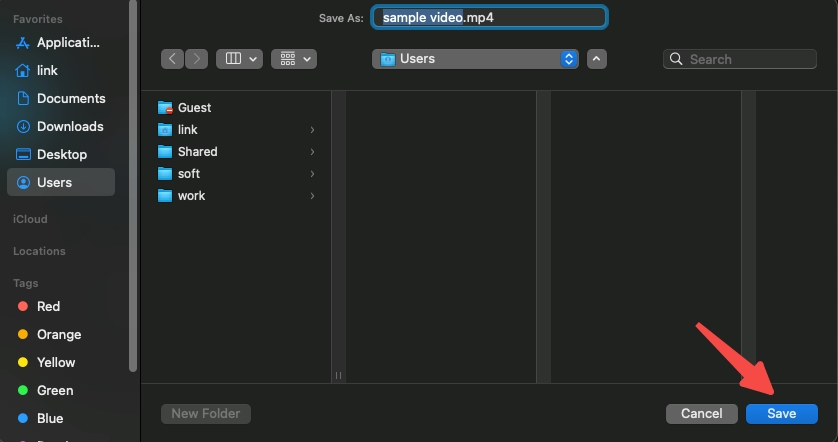
Сохраните iMovie в формате MP4 на BeeConverter
На вашей памяти использование видеоконвертера — прерогатива Windows. Чтобы охватить больше пользователей и удовлетворить более широкие потребности в преобразовании файлов, на рынке появилось множество отличных видеоконвертеров, совместимых с macOS. Пчелиный Конвертер это высококлассный конвертер файлов с производительностью выше среднего как в Windows, так и в macOS. Вы наверняка можете включить это программное обеспечение в свой набор инструментов для экспорта iMovie в MP4. Быстрое преобразование файлов — лишь одно из достоинств BeeConverter. Вы можете улучшить качество видео (HD/4K) и выполнить простое редактирование, обрезая и объединяя… Надежная операция подойдет каждому новичку.
Прочтите эту простую инструкцию и попробуйте сами!
- Запустите BeeConverter и перейдите в конвертер инструмент.
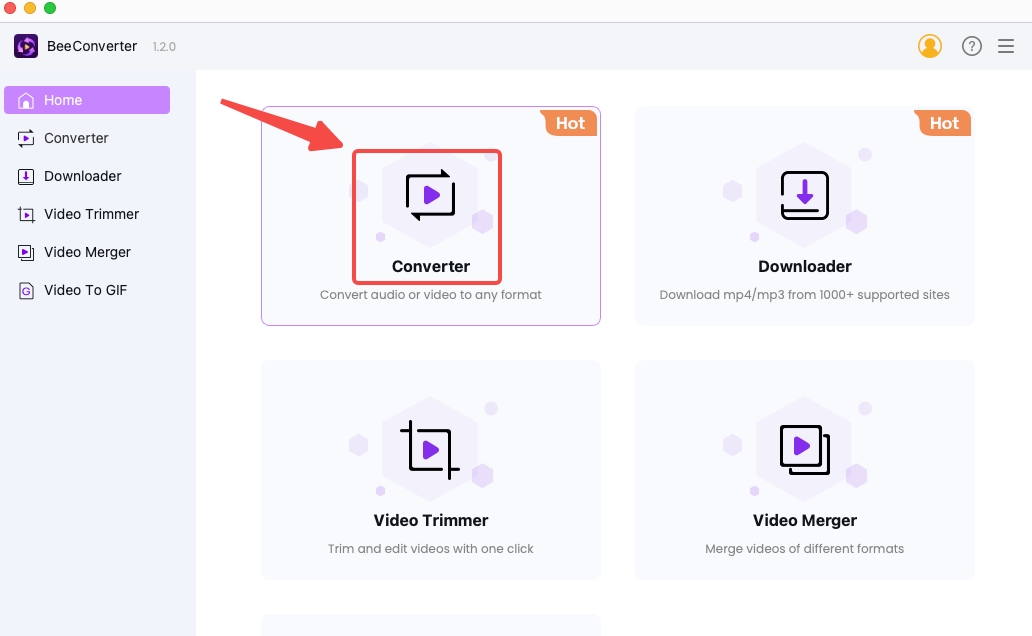
- Импортируйте файлы, нажав «+ Добавить файл.
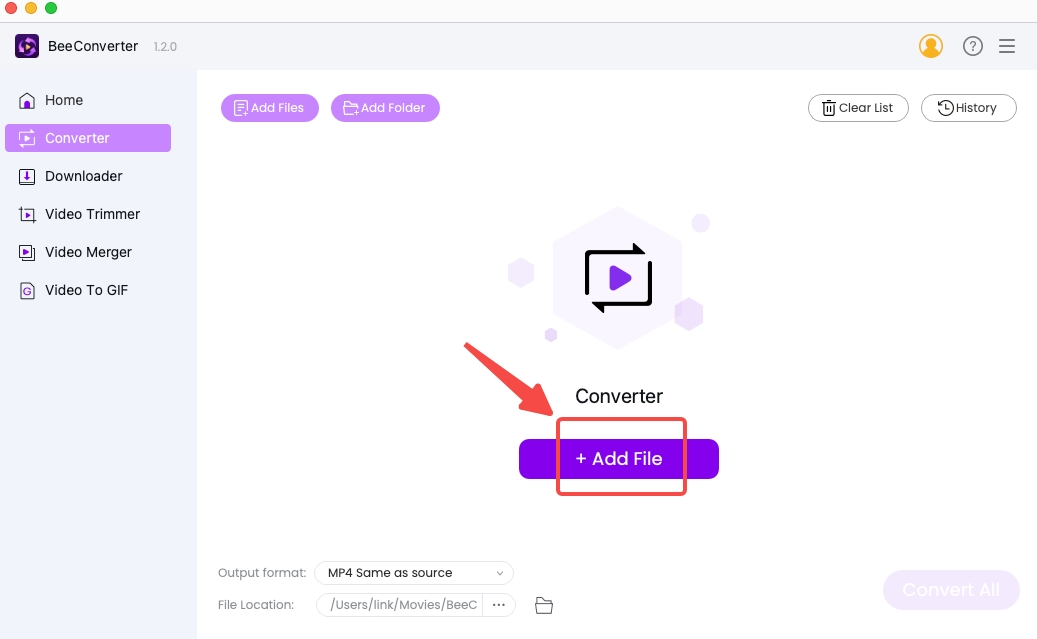
- Выберите MP4 в качестве выходного формата из раскрывающегося списка.
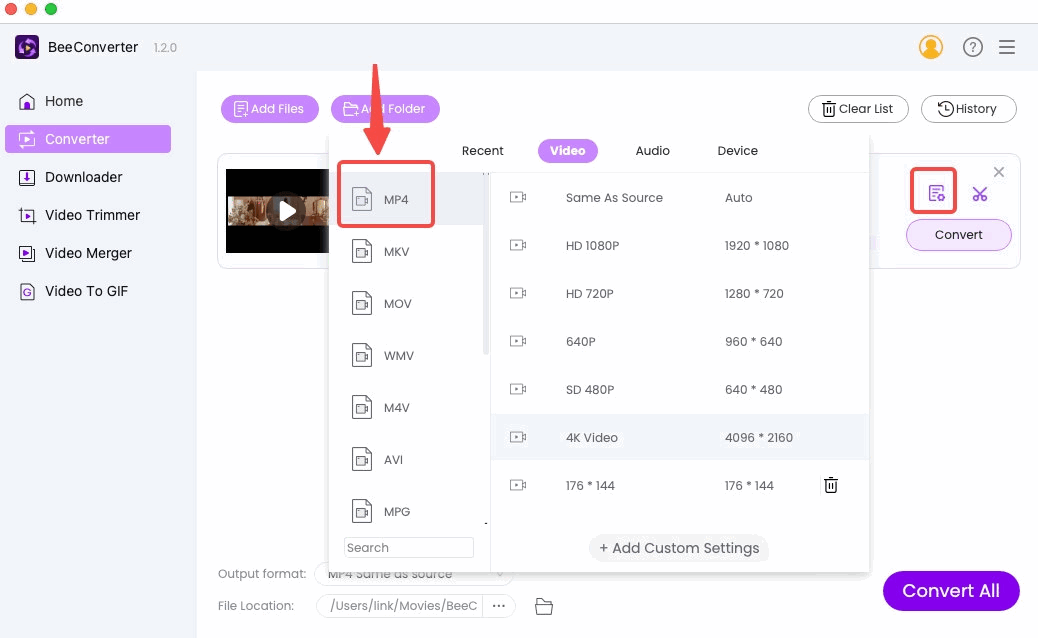
- Нажмите "Конвертировать» для начала, и вы можете добавить больше файлов, чтобы преобразовать их все. Вы можете найти конвертированные файлы в папке «Пчелиный Конвертер" папка.
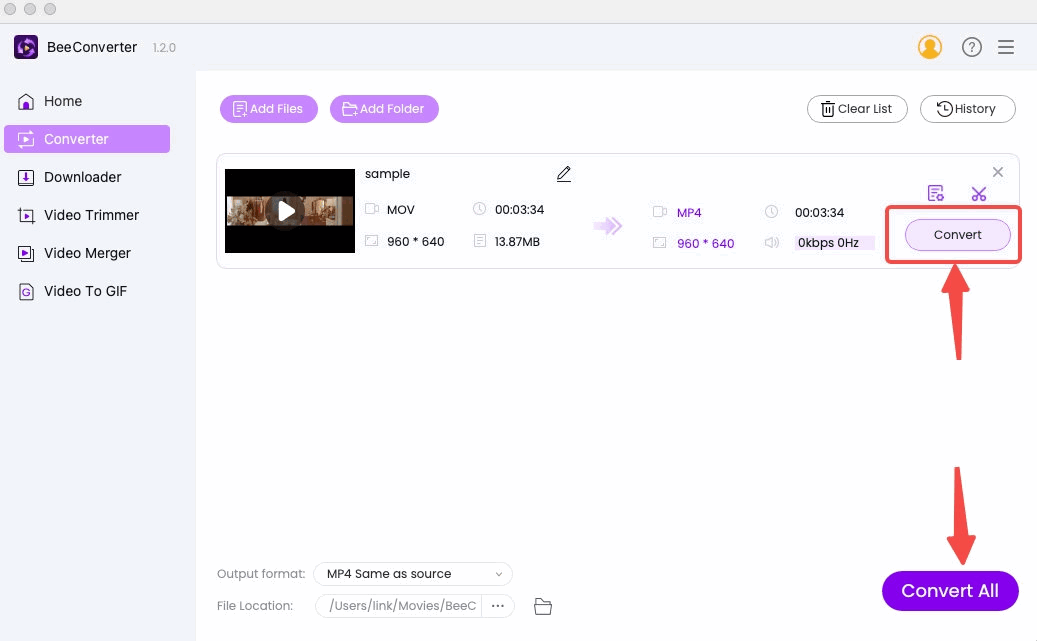
Конвертируйте iMovie в MP4, напрямую изменив расширение
Это решение не требует помощи со стороны приложений. macOS может сохранять iMovie в формате MP4, просто изменив расширение файлов. Таким образом, преобразование файлов может быть выполнено настолько легко и быстро, что бросает вызов вашему убеждению!
- Открыто "Finder» и выберите файл iMovie, который хотите преобразовать.
- Щелкните правой кнопкой мыши файл и выберите «Переименовывать» в раскрывающемся списке.
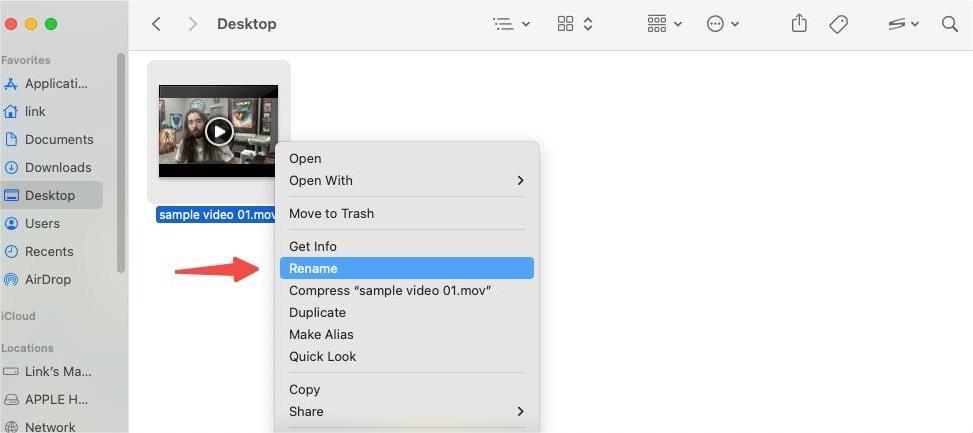
- Вручную измените «mov» на «mp4».
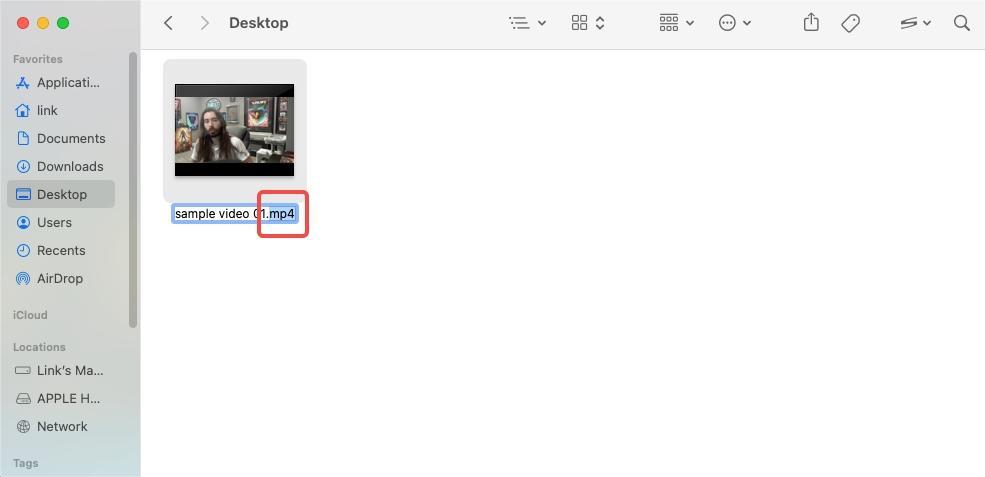
- Подтверждать "Используйте MP4".
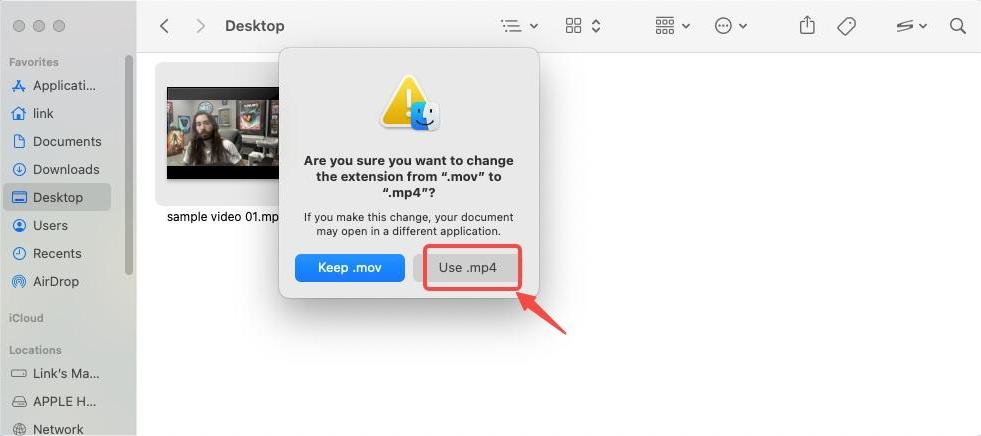
Как экспортировать iMovie в формате MP4 на iPhone/iPad?
Мобильные устройства являются неотъемлемой частью любого современного человека. Вы привыкаете выполнять все виды задач на сенсорном экране. Или вашего компьютера нет рядом с вами. Использование iPhone для экспорта iMovie в MP4 — гораздо более удобное решение, поскольку вы можете забыть обо всем, кроме телефона.
Жаль, что iMovie на вашем iPhone больше не поддерживает преобразование MOV в MP4. Но, скорее всего, вы заядлый интернет-серфер. Знание того, как конвертировать iMovie в MP4 онлайн, может оказаться для вас неплохим решением. Здесь мы настоятельно рекомендуем Онлайн конвертер MP4 AmoyShare.
Теперь достаньте свой iPhone из кармана, прочитайте пошаговые инструкции и начните сохранять iMovie в формате MP4!
- Откройте сайт AmoyShare Online MP4 Converter и нажмите «+ Добавить больше файлов», чтобы импортировать файл.
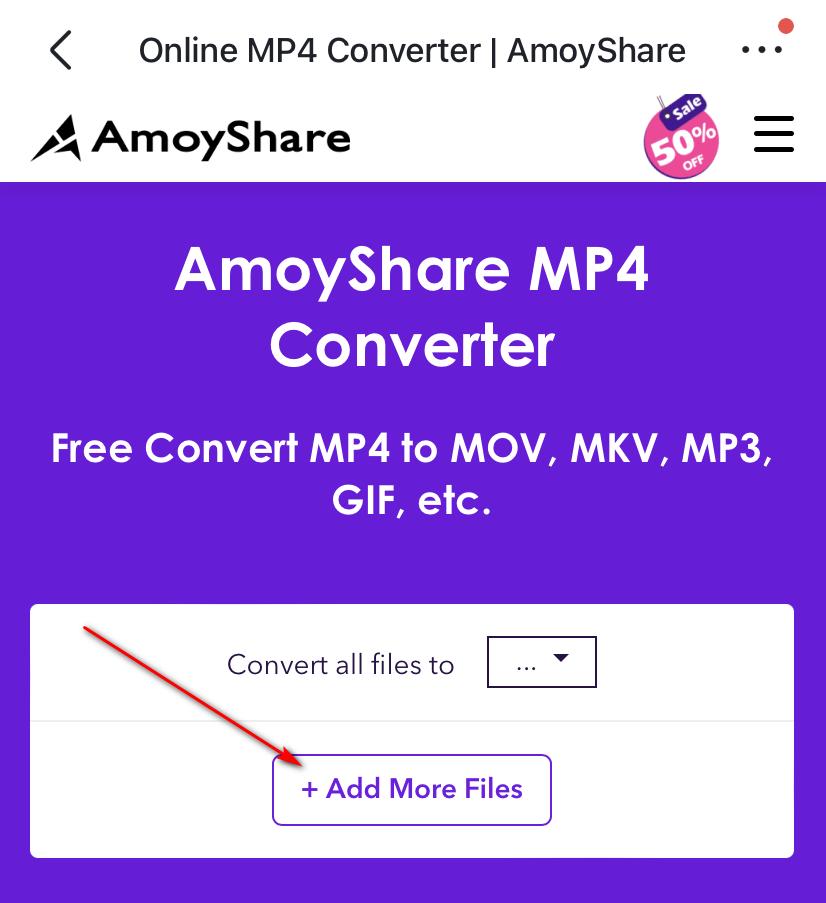
- Выберите "MP4» после щелчка по месту, куда указывает стрелка.
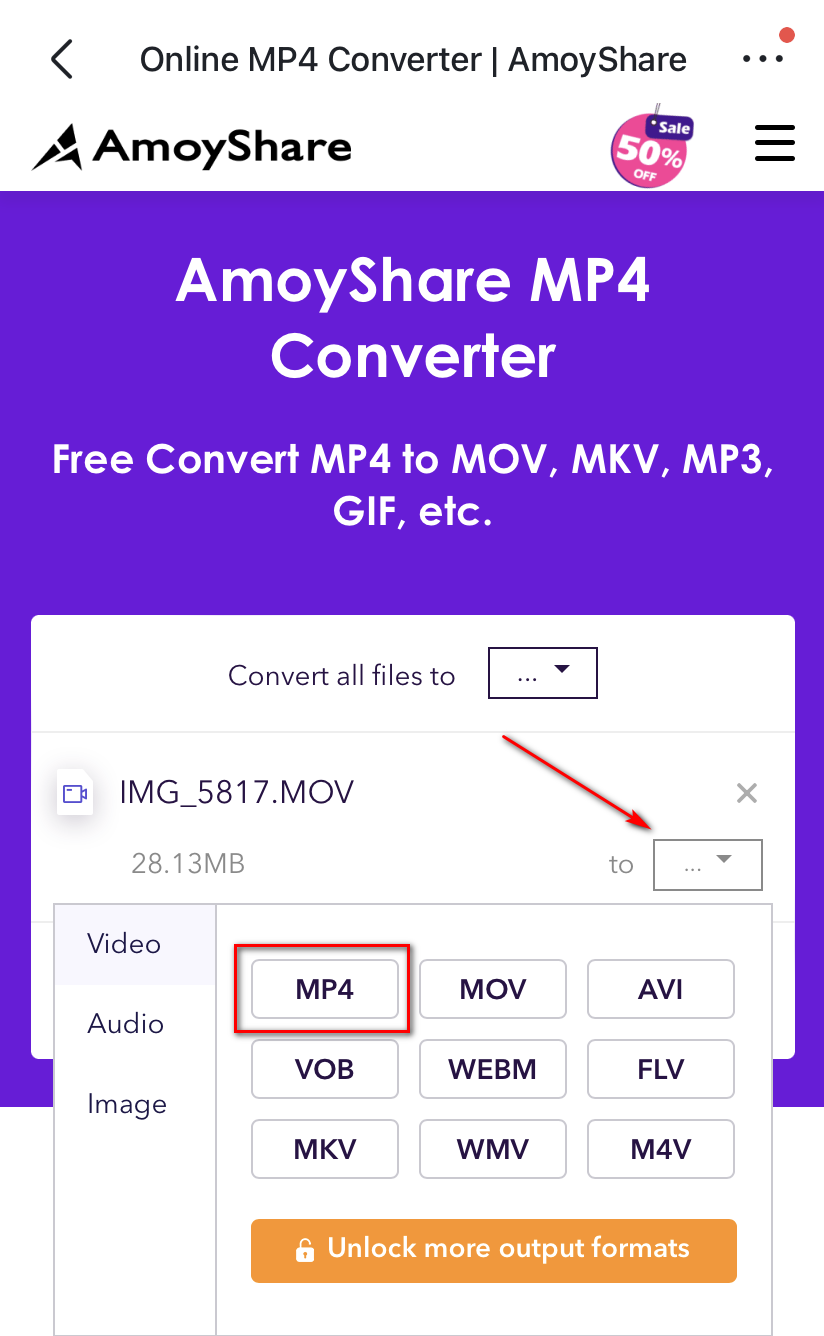
- Нажмите "Конвертировать», чтобы начать преобразование.
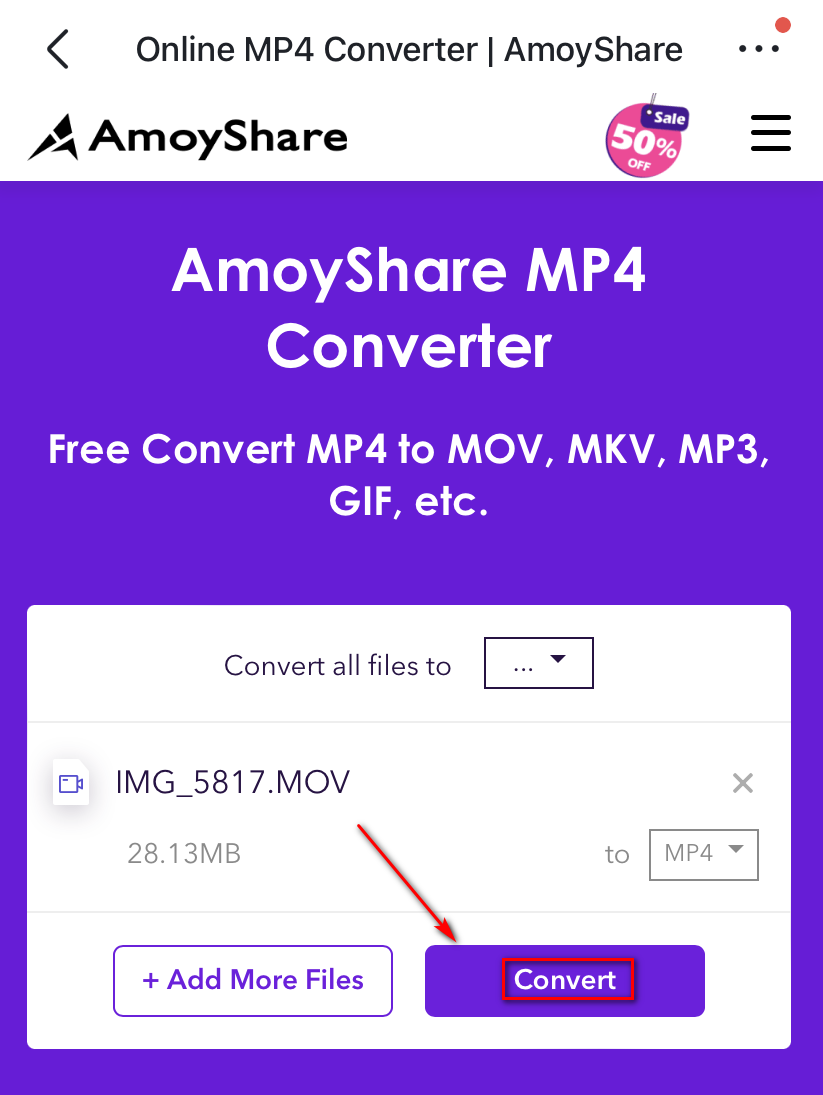
Примечание: Пользователи iPad столкнутся с теми же обстоятельствами, когда iMovie не сможет работать эффективно. Это онлайн-средство позволяет одинаково легко сохранить iMovie в формате MP4. Несомненно, вы можете использовать этот онлайн-конвертер на своем Mac.
Заключение
iMovie — это благословение, которое приходит при покупке любого устройства Apple, такого как Mac, iPhone и iPad. Несмотря на то, что это приложение для редактирования бесплатное, оно иногда может не оправдать ваши ожидания. Например, MOV — это формат по умолчанию, совместимость с которым ограничена. Поэтому вопрос о том, как экспортировать iMovie в MP4, становится вашей головной болью.
Для пользователей Mac: iMovie, Finder и Пчелиный Конвертер — это три легко доступных способа экспортировать iMovie в MP4. Изменение формата файла в iMovie или расширение файла в Finder может помочь. BeeConverter, однако, является более специализированным конвертером, позволяющим быстро конвертировать файлы и сохранять качество. Он также поддерживает преобразование больших файлов и пакетное преобразование. На BeeConverter вам доступны некоторые простые параметры редактирования.
Для пользователей iPhone и iPad конвертировать iMovie в MP4 онлайн — лучший выход. Онлайн конвертер MP4 AmoyShare может выполнить работу за три простых шага, которые выполняются быстрее на сенсорном экране.
Video Converter
Конвертируйте видео в MP4, MOV, MP3, GIF и др.
- для Windows 10/8/7
- для Mac OS X 14+
- для Android
Часто задаваемые вопросы
Легко экспортировать iMovie в MP4 на Mac?
Да. iMovie и Finder на Mac поддерживают экспорт iMovie. Вы можете экспортировать файл MOV в MP4 в iMovie или изменить расширение непосредственно в Finder. Чтобы решить проблему зависаний системы, Пчелиный Конвертер рекомендуется для вас как более безопасное решение. Это быстрее и позволяет конвертировать в несколько форматов, таких как MP4, AVI, WMV, MP3...
Как мне конвертировать iMovie в MP4 на iPad??
Вы можете использовать онлайн-конвертер Онлайн конвертер MP4 AmoyShare на вашем iPad. Откройте ссылку, введите файлы и немного подождите. Весь процесс является бесплатным и свободным от обременений. Помните, что онлайн-конвертер AmoyShare — это универсальное решение для Mac, iPhone и iPad.
Как я могу бесплатно конвертировать iMovie в MP4 онлайн?
Среди полчищ онлайн-конвертеров, Онлайн конвертер MP4 AmoyShare бесплатно и без надоедливой всплывающей рекламы. Его быстрая и качественная конвертация — одна из его гордостей. Вы можете самостоятельно создавать свои видео с помощью функций онлайн-редактирования.